 Контури в RVE
Контури в RVE
Това е съпровождащо описание към програмата RVE .
Разбирането на работата с линейни контури е много важно.
Плоското рисуване е основа за по-късни дейности като 3D-образи, CNC обработка и др.
Контурът е най-ниския примитив, от него се изграждат вторични обекти.
Букви, канали, правилни многоълници могат да се превърнат в контури. Обратното поначало не е възможно.
Плоски праволинейни контури се предават и приемат лесно към и от други програми, защото
за тях работят популярни формати от типа на HPGL / PLT.
Това не е вярно за други примитиви с по-висока организация.
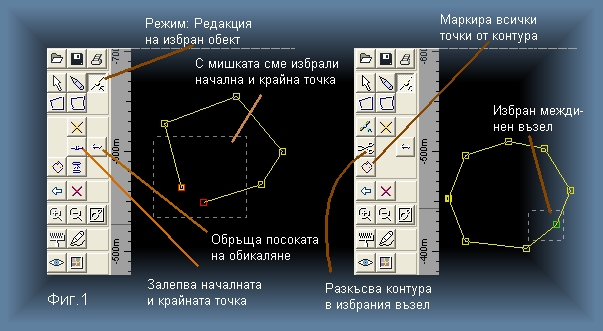 Репер и възли
Репер и възли
Точките от които е съставен контура често се наричат възли.
Към всеки възел има няколко бита информация, които класират предната отсечка като:
1. права /най-често срещана/;
2. крива:
- в този случай възела пази още две средни точки за производните
в началото и края на предната отсечка и сведения за гладка/симетрична връзка.
Поредицата възли в контура може да се промени само автоматично при:
-вмъкване или изтриване;
-разкъсване и залепване.
-установяване на нов репер.
-обръщане (обратна посока на обикаляне).
Реперната точка има номер нула, а всяка следваща се докладва с естествено число 1,2,3..,
като последната точка може да съвпада с репера - такъв контур най-често е затворен.
Автоматиката при затваряне на контури не винаги е възможна, затова в панела за редакция има специален бутон
за затваряне (залепване) на контура (виж фиг.1).
Имайте предвид, че бутонът за залепване е видим САМО при тези обстоятелства, както е показано на фигурата.
Затворените контури се докладват с площ и запълване.
Контурът може да бъде разкъсан (отворен) в един междинен (тоест нито репер, нито последен) избран възел.
Това става с бутона "ножица", показан вдясно на фиг.1. И този бутон е видим САМО при такива обстоятелства,
както е на фигурата.
В описания случай едната от двете точки след скъсването ще бъде обявена за нов репер, а стария репер се преобразува
в обикновен възел от контура. Програмата вмъква автоматично една нова (последна) точка и премахва последната точка от стария контур,
така, че общия брой точки остава непроменен.
Обаче ако контурът не е бил затворен, при скъсване ще получим два отделни контура, комбинирани в един обект - полигон съставен от два или повече контура.
Внимавайте с този вид полигони, те са полезни само при съзнателна постройка.
Всеки възел има XY координати, които освен с мишката могат да се установяват ръчно.
Например може да щракнете с десния бутон върху възела и да въведете "Абсолютни координати".
Такава редакция е незаменима при чертежи и G-кодове.
Абсолютните координати са цели числа съответни на минималните единици - микрони или милиметри - според
настройката на редактора.
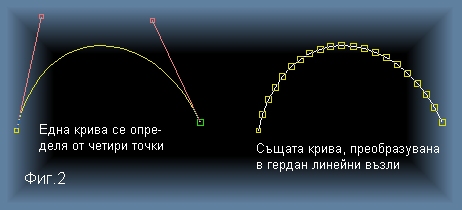 Криволинейни и праволинейни възли
Криволинейни и праволинейни възли
Един или няколко възела могат да бъдат заменени от една крива. От главното меню изберете
"Контур" - "Замени избраните линейни възли с крива".
Тук става въпрос за една-единствена крива, определена от четири точки - начало, край и техните производни.
Така, че има смисъл само при подходящи за целта възли.
Има и обратно преобразуване - пак от главното меню "Контури" - "Замени кривите с гердан линейни възли"
(виж Фиг.2).
Тези две пробразувания - от права към крива и обратно са необратими.
Контур, съставен от криви е по-бавен, заема по-малко памет, удобен е в случаите, когато
целта е точков образ, например екранни рисунки и илюстрации.
Контури, предназначени за следваща 3D работа, за G-код, или за износ към друга програма, като правило трябва да са съставени
от праволинейни възли.
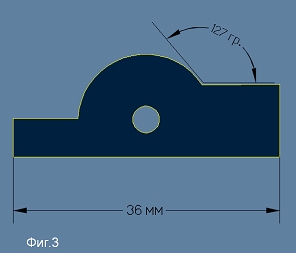 Размери и чертежи
Размери и чертежи
Всеки възел се асоциира с предната отсечка и ако става дума за чертеж, с десния бутон
и точка "Създай размерна линия" програмата ще създаде комплект означения, показан на Фиг.3.
Ъгловите мерки се правят по аналогичен начин.
Такъв комплект не е специален, защото елементите му - линии, стрелки, текст подлежат на редакция като обикновени обекти от RVE.
Също от главното меню можем да видим линейното разстояние между два съседни, или за поредица праволинейни възли,
чрез точката "Контур" - "Измери дължината по права линия".
Обвивки
В главното меню има точка "Редакция"-"Създай изпъкнала обвивка".
Ако я включите, програмата ще попита на какво отстояние да бъде обвивката (предполага се нула).
Ще бъде създаден нов контур, който е изпъкнал многоъгълник и е описан около текущия (избрания с мишката).
Пак от там, в съседство се намира опцията "Създай диаметър". Диаметърът е отсечка, която свързва двете най отдалечени
точки от текущия контур.
Изпъкналата обвивка не бива да се смесва с описаната по-долу "канална" обвивка, която е друга.
Нито със силуетните (неизпъкнали) обвивки, споменати по-долу.
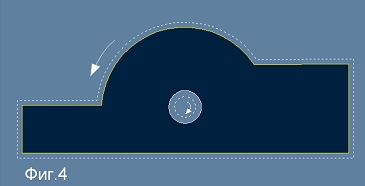 G-code
G-code
Понякога от чертежите се извежда G-код за рязане на нарисувания детайл.
За да бъде отрязан нарисувания детайл, режещият инструмент трябва да се движи не по контура на детайла,
а по друг - обвиващ - който навсякъде е на едно и също отстояние от полезния. На Фиг.4 ходът на инструмента е означен с пунктирна линия.
Програмата може да прави такива контури - при условие, че започваме от прости (не комбинирани) затворени контури.
Това става от главното меню. Избираме "Команди" - "G-code utils" - "Външна затворена канална обвивка".
Ако началния чертеж е включвал комбинирани контури, първо трябва да ги разделим на прости.
Производството на G-код изисква да внимаваме:
- каква е поредицата за отрязване на отделните контури. В горния случай първо се отрязва отвора;
- каква е посоката на обикаляне на контура. В горния случай отворът се реже с дясна посока, а външния контур с лява посока;
- какъв е режещия фрезер. Когато програмата иска число за каналната обвивка, трябва да въведем диаметъра на фрезера (в микрони).
Пак там, в точката "G-code utils" има няколко помагала за уреждане на посоките.
Програмата RVE асоциира дясната посока с положителна площ и външна обвиваща линия.
При CNC-рязането всяка посока е обект на особено внимание и изисква удобно да установяваме
посоки на всички избрани контури според конкретната задача.
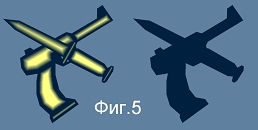 Силует
Силует
Преди да предприемете това, съхранете файла.
Ако в екрана на редактора са изобразени няколко обекта, които се припокриват, можем да построим
специален обвиващ контур - силует - подобен на сянка от изображението.
Трябва да изберем тези предмети, чийто силует е нужен.
Фиг.5 илюстрира този процес. Точката е "Команди"-"G-code utils"-"силует".
Тази процедура не е съвсем лесна. Първо трябва да посочим отместване, така, че новият
контур да се появи на желана от нас позиция. После трябва да изберем (да оградим с мишката, или
използувайки shift-клавиша) всички обекти, чийто силует искаме. Това работи само в рамките на видимия екран,
така че трябва да осигурим достатъчна видимост в прозореца на редактора. Накрая, тя се задействува
като поставим мишката върху някой предмет, с клавиш Alt-E. Виж по-късно описание за изработване на печатни платки.
За разграничаване се използуват два цвята - чисто бял цвят и един сив оттенък (RGB = FFFFFFH / 838383H). Това означава, че ако някъде в изображението ги има,
тези цветове ще бъдат "изядени" от програмата и най-вероятно няма да получим желания ефект.
Процедурата не е сигурна. Ако започнем с грешна подготовка (което е много вероятно в началото), може да се наложи външна терминация на програмата.
И пак: преди да предприемете това, съхранете файла.
Готови контури
Когато създаваме контур, редакторът предлага няколко готови - правоъгълник, овал,
правилен многоъгълник. Последният има звездообразна версия.
Всички тези се създават, като заберем с мишката правоъгълен регион на екрана.
Изобразени са на Фиг.6.
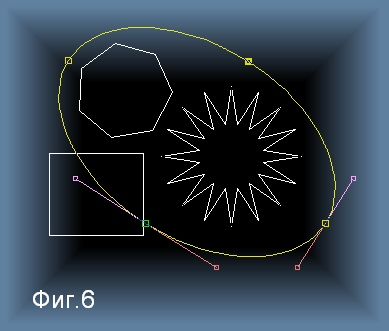
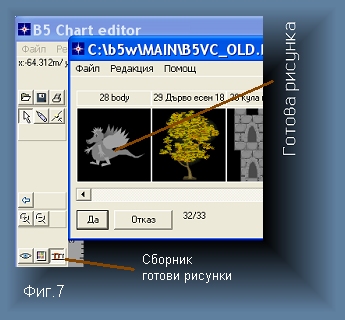 Правоъгълникът точно съвпада с региона от мишката. Овалът се вписва в избрания регион.
Правоъгълникът точно съвпада с региона от мишката. Овалът се вписва в избрания регион.
Същото се отнася и за правилния многоъгълник, но там редакторът ще Ви попита колко-ъгълник точно
желаете, също и за опциите "дълбочина на лъчите (star depth)" [=0] и "горен връх".
На фигурата овалът е леко завъртян, но е видимо, че е съставен само от четири криви.
Това са контури от общ характер. Даже веднага след създаването им, редакторът
не може да ги разпознае като провоъгълници или други с определена форма.
Това го знае само човека. Както виждаме, разнообразието не е голямо. Обаче за удобна работа
си служим не само с тези готови контури, а със сборника готови рисунки, които винаги са достъпни
от ленатата долу в дясно (виж Фиг.7) RVE няма ограничения колко такива сборника да ползувате,
а всеки от тях е под Ваше управление - може да ги създавате, променяте и триете, всеки сборник е самостоятелен
файл. Няма гаранция какви точно готови сборници ще присъствуват в download - комплекта.
Те са подаръци и често се случва да са безполезни точно за Вашите занимания.
Идеята е всеки да си ги създава и поддържа на свои разноски.
02.12.2013
Начална страницана за RVE
 Контури в RVE
Контури в RVE
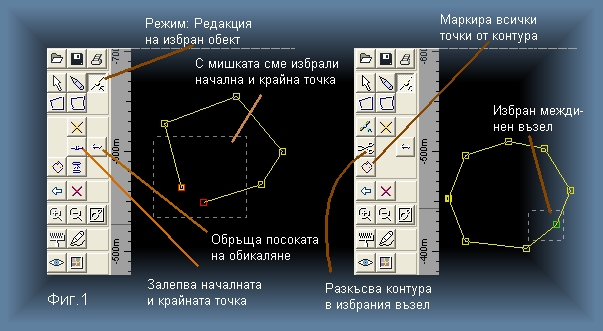 Репер и възли
Репер и възли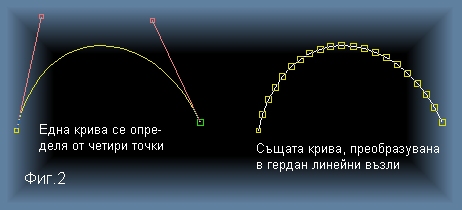 Криволинейни и праволинейни възли
Криволинейни и праволинейни възли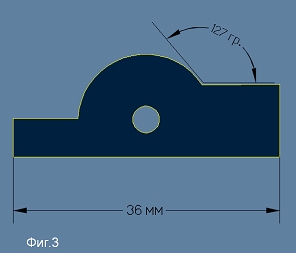 Размери и чертежи
Размери и чертежи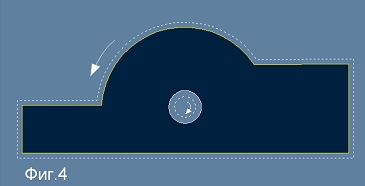 G-code
G-code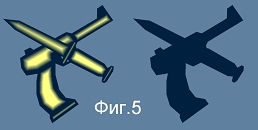 Силует
Силует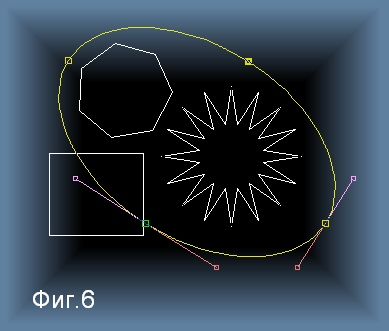
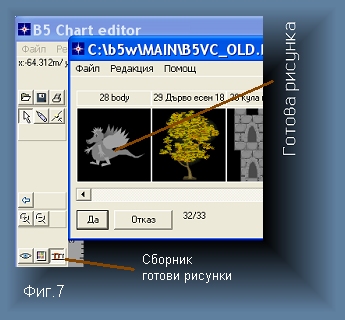 Правоъгълникът точно съвпада с региона от мишката. Овалът се вписва в избрания регион.
Правоъгълникът точно съвпада с региона от мишката. Овалът се вписва в избрания регион.